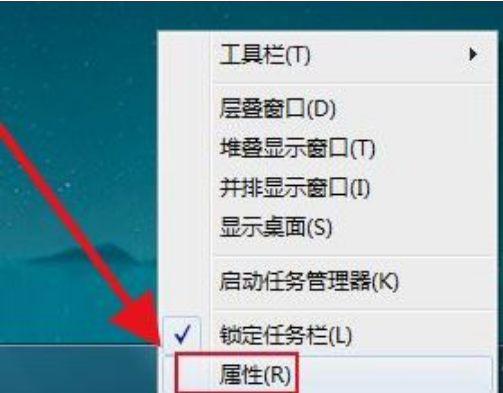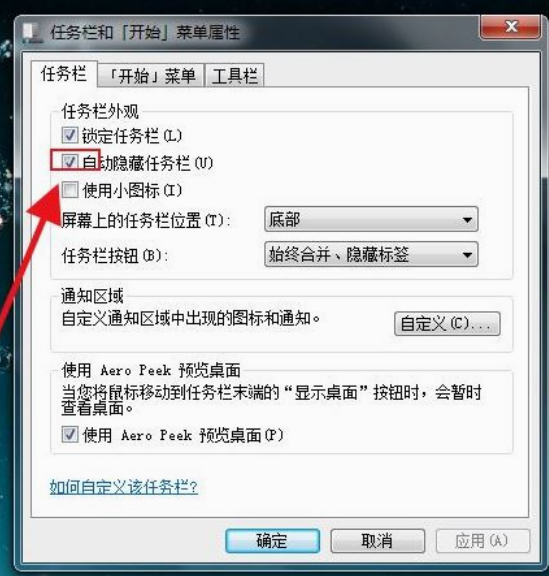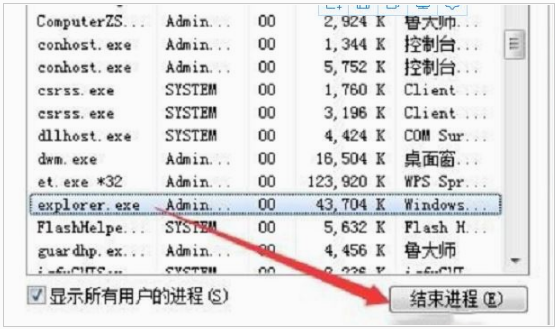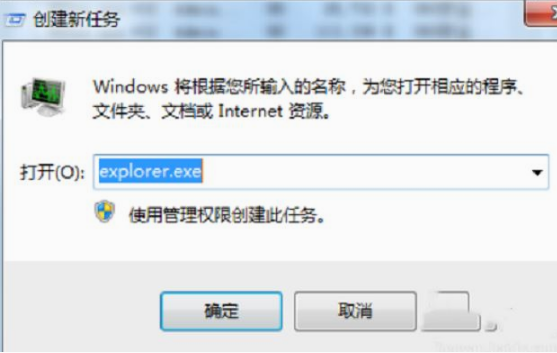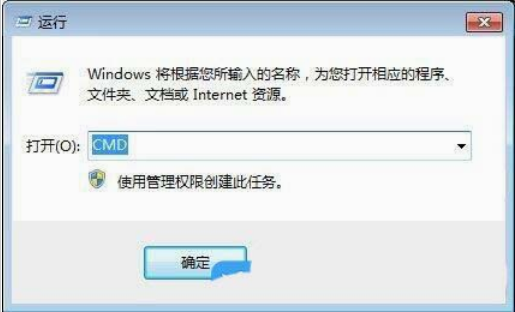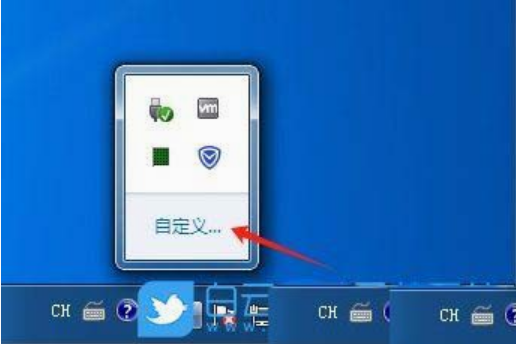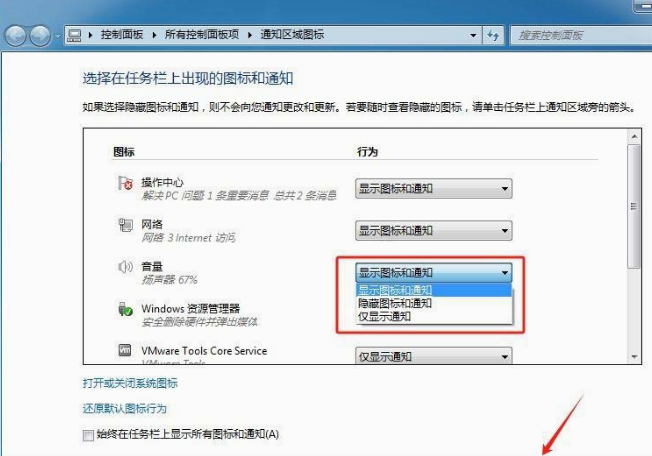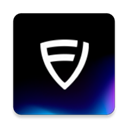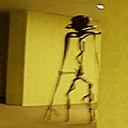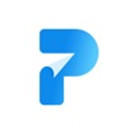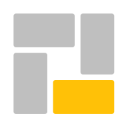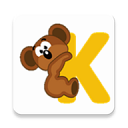win7系统状态栏不显示图标怎么办 win7系统状态栏不显示图标解决方法
作者:佚名 来源:xp下载站 时间:2024-05-27 15:31
电脑是日常都会使用到的一个工具,电脑中的一些功能和操作都是非常方便的,最近有一些小伙伴可能不小心按触到了一些按键,导致电脑右下角的状态栏图标不见了,很多小伙伴都好奇这个是怎么回事,要怎么办呢?下面小编就带给大家win7系统状态栏不显示图标解决方法。
win7系统状态栏不显示图标怎么办
解决方法一:
1、有一种情况先要确定,便是当鼠标落在显示屏最下边,任务栏就能表明的情况,则可以立即在任务栏点击鼠标点击,挑选“特性”。
2、在开启的对话框里将“隐藏任务栏”的选择项的“√”撤销掉,回到再看难题应当得到解决了。
解决方法二:
1、在桌面可以寻找“任务栏”时鼠标右键点击“任务栏”,开启“任务管理器”。
2、或是可以实现电脑键盘与此同时按着“Ctrl”+“Alt”+“Del”开启任务管理器。
3、随后在“任务管理器”的“过程”中挑选“explorer.exe”并点击右下方的“结束任务”。
4、随后,“任务管理器”中寻找“文档”点击“新创建每日任务”。
5、在弹出对话框中键入“explorer.exe”,随后“明确”。
解决方法三:
1、首先,按下“Win+R”键打开运行窗口,输入“cmd”命令打开命令提示符;
2、接着,在打开的窗口中,输入“tskill explorer”命令,重启Windows资源管理器;如图所示:
3、然后,点击桌面任务栏的小三角图标,在弹出的窗口中,选择打开“自定义”。
4、随后,在打开的界面中,找到所需要显示的图标,更改成“显示图标和通知”,再点击下方的确定即可。